Shopifyで配送日時を指定できるようにしよう!~前編~
最終更新日: 2025.01.21

こんにちは!
駆け出しコーダーとして日々業務に励んでいるR.Aです!
私自身11回目の投稿になります!!
前回までの記事では
■Shopify、Liquidとは何か??
■Shopifyのアカウント作成の手順
■Liquidのコードを編集するための手順
■ディレクトリ構造の解説
■どの商品からの問い合わせかをわかるようにするための問い合わせページのカスタマイズ方法
■無料アプリ「Product Reviews」でレビュー機能を付けてみよう!前編・後編
■Shopifyでお気に入り機能を実装してみよう![前編][後編]
■Shopifyで会員オプションを追加してみよう!
■Shopifyでセール機能を実装しよう!
上記の10項目について投稿いたしました!
もしまだ読んでいないという方がいましたら、ぜひ一読ください!!
Shopifyでセール機能を実装しよう!
今回の記事では、Shopifyの配送日時指定のアプリを使用して実装していきたいと思います!
このアプリを実装することによって、再配達による受け取りの遅延や購入の際の来訪者のカート離脱率を改善されることが期待できます!
実装で使用するアプリは下記になります!
配送日時指定.amp|Shopify アプリストア
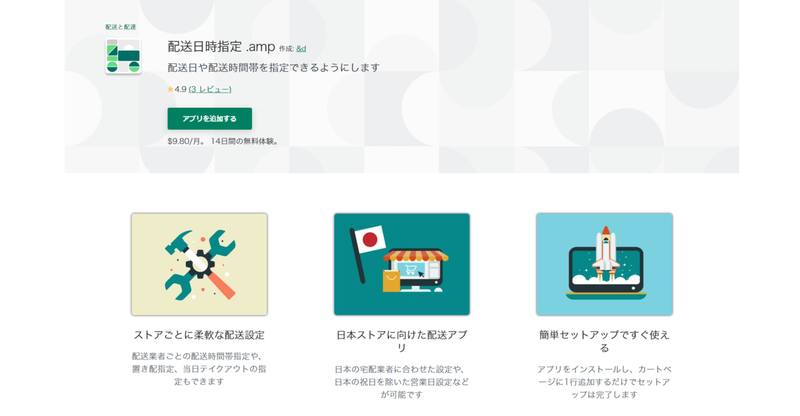
2週間は無料で使用できるため、この機会にストアに追加してこの記事で手順を踏んで実装してみましょう!
2週間の無料期間を経た後は月額$9.80となっています。
1、アプリの管理画面をみてみよう!
アプリをインストールしたら管理画面を見てみましょう。
下記の画像のようになっています。
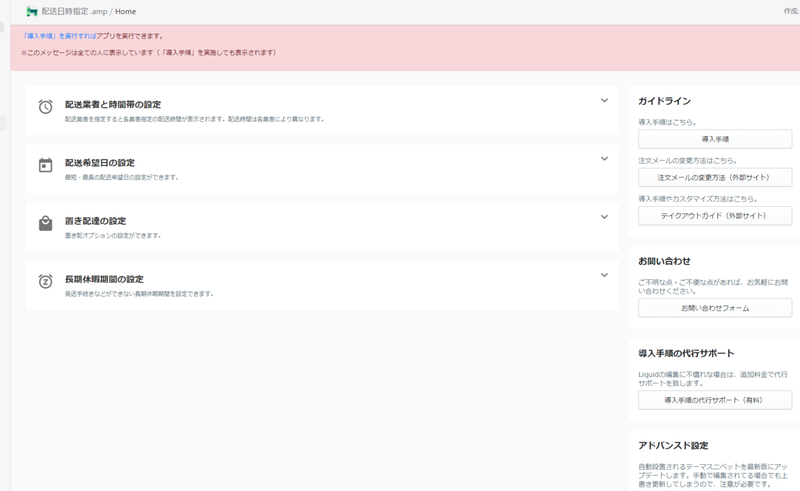
2、管理画面の項目について確認しよう!
配送業者と時間帯の設定、配送希望日の設定、置き配達の設定、長期休暇期間の設定の4つ項目があるためそれぞれについてみていきましょう。
・配送業者と時間帯の設定
利用する配送業者を佐川急便・ヤマト運輸・日本郵便から選択することができます。
また配送の時間帯の設定が可能です。
上記の3社以外の配送業者の場合はカスタム配送業者の追加・管理から追加していくことになります。
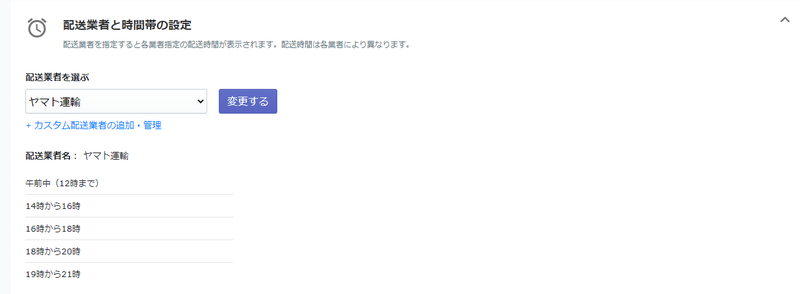
・配送希望日の設定
こちらの項目で指定できるのは、注文してから最短での配達希望日、注文してからの最長での配達希望日です。
日数を営業日換算にするというチェックを付けると、休業日を除く営業日のみで日数をカウントします。
締め時間を数値で指定することで当日の注文締め切り時間を指定できます。
この時間を過ぎての注文の場合は翌日の注文扱いになります。
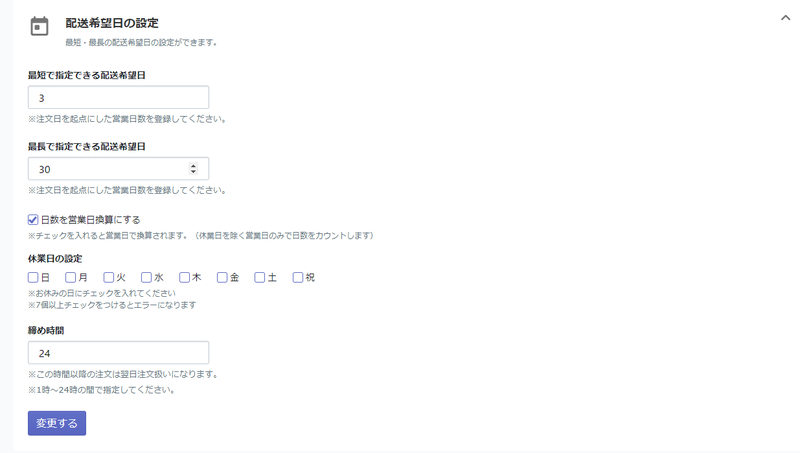
・置き配達の設定
置き配を希望する際にこちらにチェックを入れます。
こちらを有効にするとカート画面で置き配の場所をユーザーが選択することができます。
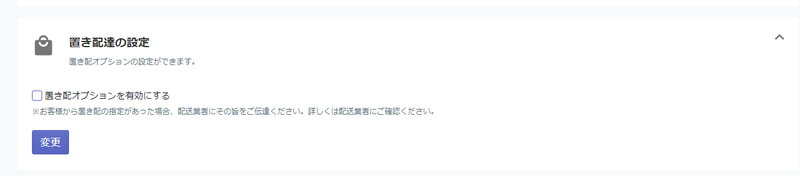
・長期休暇期間の設定
年末年始やお盆やゴールデンウィークなどで、発送手配をしない場合はこちらで日時を指定します。
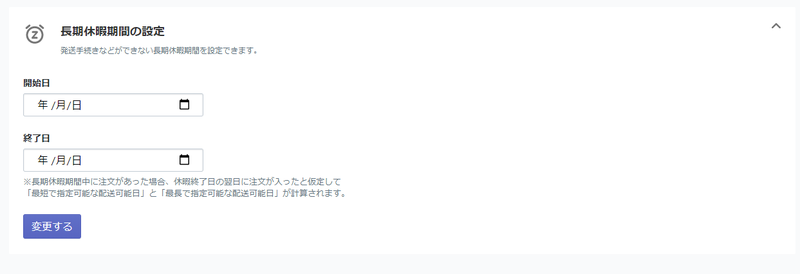
3、まとめ
今回は配送日時指定のアプリの管理画面の説明を行いました!
管理画面内の設定については簡単にできますが、設定した項目をカート画面に実際に反映するには、リキッドにソースコードを入れる必要があります。
次回の投稿でその手順について説明していきますので、お見逃しなく!





